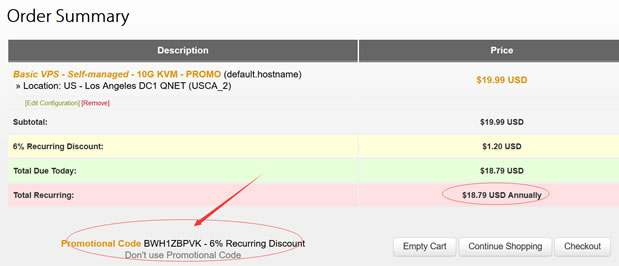在macOS系统使用时,如果同类型的软件安装多个时,可能你最喜欢用的那个软件不是文件默认打开的。比如你的mac上同时安装了迅雷和μTorrent ,后安装的迅雷把系统默认打开Bt种子的方式改了,以后每次双击Bt种子打开的都是迅雷,而你希望一直通过 μTorrent 来打开。
uTorrent Stable for mac(免费BT下载工具)
立即下载
这是一款功能强大的免费BT下载工具,轻量级和高效的BitTorrent客户端,允许您连接到P2P网络,uTorrent for Mac中的所有内容都与uTorrent的Windows版本相同,非常易于使用,速度非常快,无需配置,可以轻松下载种子。
2020-07-097.32 MB英文软件
如果你想要改回 μTorrent 为默认打开Bt种子文件该怎么办呢?一起来看看下面更改的步骤吧!
1.我们以BT种子.torrent为后缀的文件名为例,找到一个.torrent文件,此时默认为迅雷打开,如下图

2.在文件上右键单击,并选择 显示简介。

3.在弹出的文件简介中,在打开方式这一栏中选择需要选择为默认打开方式的软件。这里我们选择 uTorrent.app做为默认打开方式。如果下拉列表中没有你想要的软件,选择其它然后在应用程序中选择你需要的应用软件即可。

4.选择完后,我们需要点击全部更改按钮,这样所有以.torrent后缀的文件名都将以此软件来打开。完成后,关闭此对话框即可。

需要注意的是,设置默认打开软件后,文件的显示图标可能没有变化,这是因为Mac文件夹的缓存没有更新,但是双击打开文件,已经是正确的打开方式了。如果你是强迫症,那么重启一下系统就会显示正确的图标了。
以上就是小编为大家分享的内容,希望对您有所帮助,想了解更多关于Mac相关知识,请关注wervps1.com吧!
迅雷精简版 for Mac
立即下载
Mac下载软件哪款好用?迅雷 for Mac 专为Mac系统优化的内核,迅雷v3.3.2(4280)官方版全新升级,精美的皮肤界面,全新引擎下载速度更快、内容更丰富。
2022-01-1331.53 MB简体中文
未经允许不得转载:搬瓦工VPS_美国VPS » 苹果Mac如何设置应用默认打开方式?
 搬瓦工VPS_美国VPS
搬瓦工VPS_美国VPS